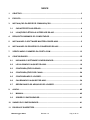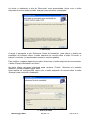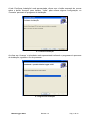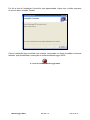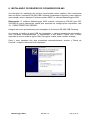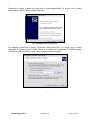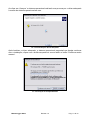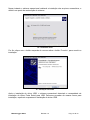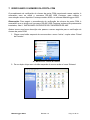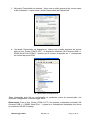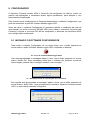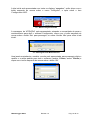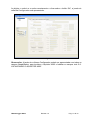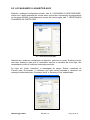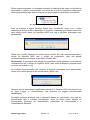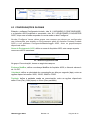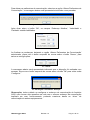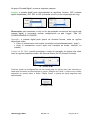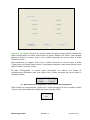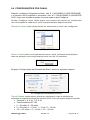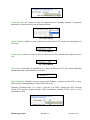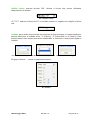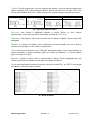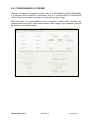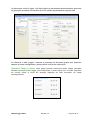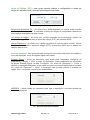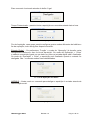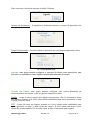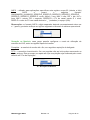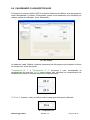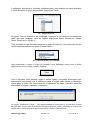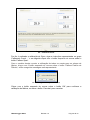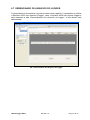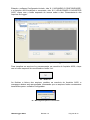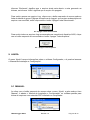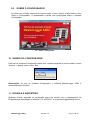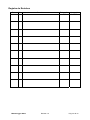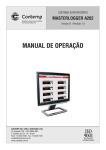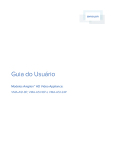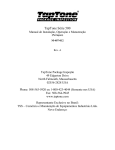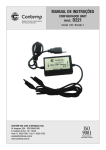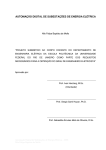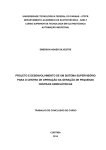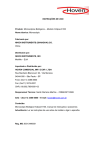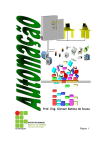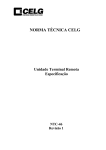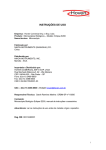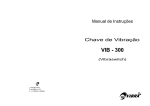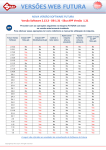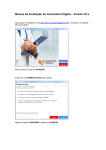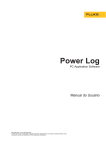Download capa manual de instalação e configuração.indd
Transcript
SISTEMA supervisório mASTERLOGGER A202 Versão 01 / Revisão 1.0 MANUAL DE INSTALAÇÃO E CONFIGUração CONTEMP IND. COM. E SERVIÇOS LTDA. Al. Araguaia, 204 - CEP 09560-580 S. Caetano do Sul - SP - Brasil Fone: 11 4223-5100 - Fax: 11 4223-5103 [email protected] www.contemp.com.br ÍNDICE 1. OBJETIVO.................................................................................................................... 3 2. ESCOPO ...................................................................................................................... 3 3. INSTALAÇÃO DA REDE DE COMUNICAÇÃO........................................................... 3 3.1 CARACTERÍSTICAS GERAIS............................................................................... 4 3.2 LIGAÇÕES ELÉTRICAS: INTERFACE RS-485 .................................................... 5 4. REQUISITOS MÍNIMOS DO COMPUTADOR.............................................................. 5 5. INSTALANDO O SOFTWARE MASTERLOGGER A202 ............................................ 5 6. INSTALANDO OS DRIVERS DO CONVERSOR RS-485............................................ 9 7. VERIFICANDO O NÚMERO DA PORTA COM ......................................................... 13 8. CONFIGURADOR ...................................................................................................... 15 9. 8.1 INICIANDO O SOFTWARE CONFIGURADOR.................................................... 15 8.2 LOCALIZANDO O AQUISITOR A202.................................................................. 18 8.3 CONFIGURAÇÕES GLOBAIS............................................................................. 20 8.4 CONFIGURAÇÕES POR CANAL........................................................................ 24 8.5 CONFIGURANDO O LOGGER ............................................................................ 28 8.6 CALIBRANDO O AQUISISTOR A202 ................................................................. 34 8.7 GERENCIANDO OS ARQUIVOS DO LOGGER .................................................. 37 AJUDA ....................................................................................................................... 40 9.1 MANUAL .............................................................................................................. 40 9.2 SOBRE O CONFIGURADOR............................................................................... 41 10. SAINDO DO CONFIGURADOR................................................................................. 41 11. DÚVIDAS E SUGESTÕES ......................................................................................... 41 MasterLogger A202 Revisão 1.0 Pág. 2 de 42 1. OBJETIVO Auxiliar o usuário do software “Supervisório MasterLogger A202” instalá-lo e configurá-lo corretamente, fornecendo condições para a execução do software de forma estável e segura, auxiliando na configuração do Aquisitor Contemp modelo A202 através do software Configurador, e explicando com detalhes os passos a serem seguidos para a concretização de uma ação. 2. ESCOPO Apresentar e explicar as funcionalidades do software de forma simples e objetiva, através da utilização de figuras e exemplos, desde a fase de instalação do software até a configuração de recursos específicos. 3. INSTALAÇÃO DA REDE DE COMUNICAÇÃO Para a instalação da rede de comunicação recomenda-se o uso de condutores (cabos) apropriados para a transmissão de dados em rede de comunicação RS-485, o uso de condutores apropriados é muito importante, pois reduzem a absorção de ruídos e interferências que podem ocasionar distorção dos sinais elétricos da comunicação. Indicamos o uso do cabo KMP AFD 1P x 24 AWG, facilmente encontrado no mercado e com características de qualidade comprovada para este tipo de aplicação industrial, possui malha de folha de alumínio, e fios traçados que auxiliam na diminuição da absorção e propagação do ruído. Especial atenção deve ser dada durante a instalação para que o comprimento máximo de 1000m não seja excedido. Em função do comprimento e ambiente de aplicação, devem ser avaliados os pontos de aterramento da blindagem. Para melhorar a relação sinal ruído é necessário o uso de tubulação independente, somente para comunicação de dados, e que não passe próximo a aparelhos com freqüência e potência elevadas, ou seus cabos, como é o caso de inversores de freqüência e Soft-Starts para acionamento de motores. MasterLogger A202 Revisão 1.0 Pág. 3 de 42 Observação: Não devem ser utilizadas emendas do tipo “T”, a qual acarreta perda na qualidade do sinal elétrico. A utilização de resistores de terminação também se faz necessário para uma comunicação veloz e de boa qualidade, aconselhamos como regra geral a utilização de dois resistores de terminação, um em cada ponta da rede, no valor de 330 Ohms por ¼ de Watt, que tem a finalidade de absorver o ruído elétrico da rede e fazer o casamento das impedâncias do cabo. Observação: Sempre que possível aterrar a malha de shield do cabo, próximo ao computador. Na figura a seguir temos um esquema de ligação da comunicação do Aquisitor Contemp modelo A202. 1 – Esquema de Ligação (resistor de terminação Rt= 330 Ω) 3.1 CARACTERÍSTICAS GERAIS • Padrão do sinal elétrico: RS-485 • Protocolo de comunicação: Modbus RTU • Comunicação através da porta de comunicação COM padrão RS-232, com conversor para padrão RS-485 • Máxima distância de ligação permitida: 1000 metros • Comunicação: assíncrona • Endereço selecionável: 1 a 247 • Velocidade selecionável: 9600, 19200, 38400, 57600 bps • Paridade selecionável: par, ímpar, nenhuma. • Número de bits de dados: 8 • Número de stop bits: 1 • Número de tentativas: 2 MasterLogger A202 Revisão 1.0 Pág. 4 de 42 3.2 LIGAÇÕES ELÉTRICAS: INTERFACE RS-485 D+, Linha bidirecional de dados (“positivo”). D -, Linha bidirecional de dados invertida (“negativo”). Observação: Não é necessário a inversão (D+ do Aquisitor A202 ao D- do Conversor RS-485, e D- do Aquisitor ao D+ do Conversor RS-485) da linha de dados. 4. REQUISITOS MÍNIMOS DO COMPUTADOR • • • • • • Windows XP Professional / Vista Pentium IV 512MB RAM HardDisk 80 GB Porta Serial ou USB Drive de CD-ROM 5. INSTALANDO O SOFTWARE MASTERLOGGER A202 Para instalar o software MasterLogger A202, coloque o CD contendo o software MasterLogger A202 na unidade leitor de CD-ROM. Automaticamente será executado o programa de instalação MasterLogger A202, caso isso não ocorra, entre em ‘Meu Computador’, acesse a unidade de CD/DVD – RAM disponível, e então com o botão esquerdo do mouse de um duplo clique sobre o ícone “setup.exe”. 2 – Ícone setup MasterLogger A202 Revisão 1.0 Pág. 5 de 42 Ao iniciar a instalação a tela de ’Bem-vindo’ será apresentada, clique com o botão esquerdo do mouse sobre o botão ‘Avançar’ para continuar a instalação. 3 – Bem-vindo A seguir é apresenta a tela ‘Selecionar Pasta de Instalação’, para alterar o destino de instalação do software clique o botão esquerdo do mouse sobre o botão ‘Procurar’, e indique o caminho. (é recomendado manter o caminho padrão). Para verificar o espaço disponível em disco clique com o botão esquerdo do mouse sobre o botão “Espaço Necessário em Disco”. Na parte inferior da janela selecione quais usuários (‘Todos’, ‘Somente eu’) poderão acessar o software MasterLogger A202. Após realizar as configurações clique com o botão esquerdo do mouse sobre o botão ‘Avançar’ para continuar a instalação. 4 – Selecionar Pasta MasterLogger A202 Revisão 1.0 Pág. 6 de 42 A tela ‘Confirmar Instalação’ será apresentada, clique com o botão esquerdo do mouse sobre o botão ‘Avançar’ para instalar, ‘Voltar’ para refazer alguma configuração, ou ‘Cancelar’ para sair do programa de instalação. 5 – Confirmar Instalação Ao clicar em ‘Avançar’ a tela abaixo será apresentada indicando o progresso do processo de instalação, aguarde o fim do processo. 6 – Progresso da Instalação MasterLogger A202 Revisão 1.0 Pág. 7 de 42 Por fim a tela de ‘Instalação Concluída’ será apresentada, clique com o botão esquerdo do mouse sobre o botão ‘Fechar’. 7 – Instalação Concluída Caso a instalação seja concluída com sucesso, será criado um Ícone de atalho na área de trabalho, que possibilitará a execução do software MasterLogger A202. 8 – Ícone do software MasterLogger A202 MasterLogger A202 Revisão 1.0 Pág. 8 de 42 6. INSTALANDO OS DRIVERS DO CONVERSOR RS-485 As instruções de instalação dos drivers mencionadas nesse capítulo, são necessárias caso se utilize o conversor RS-485 USB Contemp (equipamento opcional), para realizar a comunicação entre o Aquisitor Contemp modelo A202 e o software MasterLogger A202. Observação: O software MasterLogger A202 suporta conversores RS-485 para RS232/USB de outros fabricantes, desde que suportem as configurações requeridas, vide ‘3.1. CARACTERÍSTICAS GERAIS’. A seguir temos um procedimento para instalação do Conversor RS-485 USB Contemp. Ao conectar o Hardkey à porta USB do computador, o sistema operacional encontrará o novo hardware automaticamente, e apresentará a tela abaixo. Clique com o botão esquerdo do mouse sobre a opção ‘Não, não agora’ e após sobre o botão ‘Avançar’. Caso o novo hardware não seja encontrado automaticamente, acesse o ‘Painel de Controle’, e depois ‘Adicionar Novo Hardware’. 9 – Assistente de Instalação MasterLogger A202 Revisão 1.0 Pág. 9 de 42 Selecione a opção ‘Instalar de uma lista ou local especificado’, e clique com o botão esquerdo do mouse sobre o botão ‘Avançar’. 10 – Instalação em local específico Em seguida, selecione a opção ‘Pesquisar mídia removível’, ou clique com o botão esquerdo do mouse sobre o botão ‘Procurar’ e localize na unidade de CD-ROM a pasta ‘\Util\Driver USB Contemp‘, e após clique sobre o botão ‘Avançar’. 11 – Opções de Pesquisa MasterLogger A202 Revisão 1.0 Pág. 10 de 42 Ao clicar em ‘Avançar’ o sistema operacional realizará uma procura por o driver adequado à versão do sistema operacional em uso. 12 – Procurando pelo driver adequado Após localizar o driver adequado, o sistema operacional perguntará se deseja continuar com a instalação, clique com o botão esquerdo do mouse sobre o botão ‘Continuar assim mesmo’. 13 – Verificação de Compatibilidade MasterLogger A202 Revisão 1.0 Pág. 11 de 42 Nesse instante o sistema operacional realizará a instalação dos arquivos necessários, e definirá um ponto de restauração do sistema. 14 – Instalando driver Por fim clique com o botão esquerdo do mouse sobre o botão ‘Concluir’, para concluir a instalação. 15 – Instalação Concluída Após a instalação do driver USB, o sistema operacional detectará a necessidade de instalação do driver Porta Serial para USB. Devemos proceder da mesma forma para instalação, repetindo os passos de instalação do driver USB. MasterLogger A202 Revisão 1.0 Pág. 12 de 42 7. VERIFICANDO O NÚMERO DA PORTA COM O procedimento de verificação do número da porta COM mencionado nesse capitulo, é necessário caso se utilize o conversor RS-485 USB Contemp, para realizar a comunicação entre o Aquisitor Contemp modelo A202 e o software MasterLogger A202. Observação: Para seguir o procedimento de verificação do número da porta COM, é necessário que os drivers do conversor RS-485 USB Contemp tenham sido previamente instalados, vide 6. ‘INSTALANDO OS DRIVES DO CONVERSOR RS-485’. Abaixo temos uma breve descrição dos passos a serem seguidos para a verificação do número da porta COM: 1. Clique como botão esquerdo do mouse sobre o menu ‘Iniciar’, e após sobre ‘Painel de Controle’. 16 – Menu Iniciar – Painel de Controle 2. De um duplo clique com o botão esquerdo do mouse sobre o ícone ‘Sistema’ 17 – Ícone Sistema MasterLogger A202 Revisão 1.0 Pág. 13 de 42 3. Na janela ‘Propriedade do sistema’, clique com o botão esquerdo do mouse sobre a aba ‘Hardware’, e após sobre o botão ‘Gerenciador de Dispositivos’. 18 – Aba Hardware 4. Na janela ‘Gerenciador de dispositivos’, clique com o botão esquerdo do mouse sobre o item ‘Portas (COM & LPT)’, no dispositivo intitulado ’HK Contemp USB <-> RS485 Serial Port (COMX)’, observe que o número na posição do ’X’ corresponde ao número da porta COM. 19 – Gerenciador de Dispositivos Essa informação será útil na configuração do parâmetro porta de comunicação nos softwares Configurador e MasterLogger A202. Observação: Caso o item ‘Portas (COM & LPT)’ não possua o dispositivo intitulado ’HK Contemp USB <-> RS485 Serial Port...’, sugere-se a instalação/re-instalação dos drives do conversor RS-485 Contemp. MasterLogger A202 Revisão 1.0 Pág. 14 de 42 8. CONFIGURADOR O Aquisitor Contemp modelo A202 é fornecido pré-configurado de fábrica, porém na maioria das aplicações é necessário alterar alguns parâmetros, para adequar o seu funcionamento à aplicação. Para realizar essas configurações a Contemp disponibiliza o software Configurador, que pode ser executado a partir do software MasterLogger A202. Antes de iniciar o software Configurador é necessário realizar a instalação da rede de comunicação, do driver conversor RS-485 USB (caso utilizar o conversor fornecido pela Contemp), conectar o conversor RS-485 ao computador, e alimentar os Aquisitores A202 com energia elétrica adequada. 8.1 INICIANDO O SOFTWARE CONFIGURADOR Para iniciar o software Configurador de um duplo clique com o botão esquerdo do mouse sobre o atalho intitulado MasterLogger A202, localizado no desktop. 20 – Ícone do software MasterLogger A202 Caso seja apresentada a mensagem abaixo, clique com o botão esquerdo do mouse sobre o botão ‘OK’. Essa mensagem indica que o software não localizou a porta de comunicação, portanto não conseguirá realizar a comunicação. 21 – Mensagem Porta de comunicação não encontrada Em seguida será apresentada a mensagem abaixo, clique com o botão esquerdo do mouse sobre o botão ‘Não’, para primeiramente localizar o Aquisitor Contemp modelo A202, ou caso deseje somente configurá-lo. 22 – Mensagem Monitoramento Inicial MasterLogger A202 Revisão 1.0 Pág. 15 de 42 A tela inicial será apresentada com todos os displays “apagados”, então clique com o botão esquerdo do mouse sobre o menu ‘Configurar’, e após sobre o item ‘Configurador A202’. 23 – Menu Configurador A202 A mensagem de ‘ATENÇÃO’ será apresentada, avisando a necessidade de parar o monitoramento para abrir o software Configurador, clique com o botão esquerdo do mouse sobre o botão ‘Sim’ para prosseguir, ou sobre o botão ‘Não’ para voltar à tela inicial. 24 – Mensagem Parar Monitoramento Uma janela requisitando o usuário e senha será apresentada, para prosseguir digite o usuário e a senha padrão para todo o software (usuário: Cliente, senha: Cliente) e clique com o botão esquerdo do mouse sobre o botão ‘OK’. 25 – Janela Usuário e Senha MasterLogger A202 Revisão 1.0 Pág. 16 de 42 Ao digitar o usuário e a senha corretamente e clicar sobre o botão ‘OK’, a janela do software Configurador será apresentada. 26 – Configurador Observação: A janela do software Configurador poderá ser apresentada com todos os campos desabilitados, para localizar o Aquisitor A202 e habilitar os campos vide ‘8.2. LOCALIZANDO O AQUISITOR A202’. MasterLogger A202 Revisão 1.0 Pág. 17 de 42 8.2 LOCALIZANDO O AQUISITOR A202 Estando o software Configurador iniciado, vide ‘8.1. INICIANDO O CONFIGURADOR’, clique com o botão esquerdo do mouse sobre a porta de comunicação correspondente ao conversor RS-485, para determinar a porta de comunicação vide ‘7. VERIFICANDO O NUMERO DA PORTA COM’. 27 – Porta de Comunicação Sabendo-se o endereço configurado no Aquisitor, preencha o campo ‘Endereço Inicial’ com esse endereço, para que o Localizador execute a varredura de forma ágil, não necessitando varrer de todos os endereços possíveis. Ao clicar em ‘Iniciar Varredura’, a mensagem do campo ‘Status’ modificará de ‘Parado’ para ‘Procurando ->’ indicando que esta sendo realizada a varredura nos endereços delimitados pelo ‘Endereço Inicial’ e ‘Endereço Final’ especificado. 28 – Varredura MasterLogger A202 Revisão 1.0 Pág. 18 de 42 Dentre alguns segundos o Localizador realizará a localização de todos os Aquisitores conectados à rede de comunicação, em forma de árvore os Aquisitores disponíveis serão apresentados logo abaixo da porta de comunicação ao qual estão conectados. 29 – Aquisitores A202 listados na porta COM1 Para se conectar a algum Aquisitor listado pelo Localizador, clique com o botão esquerdo do mouse sobre a descrição do Aquisitor localizado que deseja comunicar, caso esteja sendo usado um Aquisitor A202 com Log, a seguinte mensagem será apresentada. 30 – Mensagem Sincronizar o Relógio Clique com o botão esquerdo do mouse sobre o botão ‘Sim’ para sincronizar/ajustar o relógio do Aquisitor A202 com o relógio do computador, caso não deseje sincronizar/ajustar os relógios clique sobre o botão ‘Não’. Observação: É importante que relógio do computador esteja ajustado e sincronizado corretamente com o relógio do Aquisitor A202, para evitar problemas, principalmente ao iniciar ou finalizar o Log. Ao finalizar a sincronização dos relógios, a seguinte mensagem será apresentada, clique com o botão esquerdo do mouse sobre o botão ‘OK’. 31 – Mensagem Sincronizado Observe que as abas estarão habilitadas, porém se o Aquisitor A202 não possuir Log as abas ’Logger’ e ‘Gerenciamento dos Arquivos do Logger’ permanecerão desabilitadas. Na região superior direita da tela é informado dados do instrumento, que está em comunicação com o software Configurador, entre os dados estão: Modelo do Equipamento, Endereço de Comunicação, Velocidade de Comunicação e a Capacidade de Memória. MasterLogger A202 Revisão 1.0 Pág. 19 de 42 32 – Dados do Instrumento 8.3 CONFIGURAÇÕES GLOBAIS Estando o software Configurador iniciado, vide ‘8.1. INICIANDO O CONFIGURADOR’, e o Aquisitor A202 localizado e conectado, vide ‘8.2. LOCALIZANDO O AQUISITOR A202’, clique com o botão esquerdo do mouse sobre a aba ‘Configurar’. Na aba ‘Configurar’ temos vários grupos com campos que devem ser configurados com informações que atuarão no funcionamento geral do Aquisitor Contemp modelo A202 e nos softwares Configurador/MasterLogger A202, entre os grupos/campos disponíveis estão: Nome do Equipamento A202, define o nome do Aquisitor A202, este campo suporta nome com até 32 caracteres. 33 – Nome do Equipamento A202 No grupo ‘Comunicação’, temos os seguintes campos: Endereço ModBus, define o endereço ModBus do Aquisitor A202, a faixa de valores é de 1 à 247. Velocidade, define a velocidade de comunicação em bits por segundo (bps), entre as opções disponíveis estão: 9600, 19200, 38400 e 57600. Paridade, define a paridade usada na comunicação, entre as opções disponíveis estão: Even (Par), Odd (Impar) ou None (Sem paridade). 34 – Parâmetros de Comunicação MasterLogger A202 Revisão 1.0 Pág. 20 de 42 Para alterar os parâmetros de comunicação, selecione a opção ‘Alterar Parâmetros de Comunicação‘, a mensagem abaixo será apresentada instruindo como proceder. 35 – Mensagem Alteração dos Parâmetros de Comunicação Após clicar sobre o botão ‘OK’, os campos ‘Endereço Modbus’, ‘Velocidade’ e ‘Paridade’ estarão habilitados. 36 – Comunicação Ao finalizar as mudanças, deixando a opção ‘Alterar Parâmetros de Comunicação’ selecionada, clique com o botão esquerdo do mouse sobre o botão ’Gravar’, para salvar as configurações. 37 – Gravar A mensagem abaixo será apresentada indicando que a alteração foi realizada com sucesso, clique com o botão esquerdo do mouse sobre o botão ‘OK’ para voltar a aba ‘Configurar’. 38 – Mensagem Confirmada a Alteração Observação: tenha cuidado ao configurar o endereço de comunicação do Aquisitor A202, caso houver dois aparelhos na rede com o mesmo endereço de comunicação implicará em mau funcionamento, podendo ocasionar danos ao ‘driver’ de comunicação de ambos equipamentos. MasterLogger A202 Revisão 1.0 Pág. 21 de 42 No grupo ‘Entrada Digital’, temos os seguintes campos: Função, a entrada digital pode desempenhar as seguintes funções: OFF (entrada digital desabilitada), RL1, RL2 e LOG (comandar o início ou fim da gravação do Log). 39 – Entrada Digital 40 – Entrada Digital Observação: para comandar o início ou fim da gravação na memória do Logger pela entrada digital, é necessário realizar configurações na aba ‘Logger’, vide ‘8.5 CONFIGURANDO O LOGGER’. Operação, a entrada digital pode operar de diversas formas, entre as opções disponíveis estão: • Pulso (o acionamento ocorre após a transição acionado/desacionado, “pulso”). • Nível (o acionamento ocorre após uma transição de borda, “descida” ou “subida”). Contato de RL1/RL2, permite selecionar o modo de operação do contato dos reles, entre as opções disponíveis estão: NA (Normal Aberto) ou NF (Normal Fechado). 41 – Contato de RL Pode-se copiar as configurações de um canal para os outros, para isto selecione o canal que fornecerá as informações no grupo ‘Seleção do Canal’, e clique com o botão esquerdo do mouse sobre o botão ‘Copiar Canal’, a janela da figura seguinte será apresentada. 42 – Copiar Canal MasterLogger A202 Revisão 1.0 Pág. 22 de 42 43 – Copiar para os Canais Selecione os Canais, permite ao usuário selecionar quais canais serão sobrescritos pelas configurações do canal selecionado no grupo ‘Seleção do Canal’. Caso deseje selecionar todos os canais, clique com o botão esquerdo do mouse sobre o botão ‘Seleciona todos’. Após selecionar os canais, clique com o botão esquerdo do mouse sobre o botão ‘Copiar para os Canais Selecionados’, caso deseje cancelar e sair dessa janela clique sobre o botão ‘Cancelar Cópia’. Na aba ‘Configurador’ o usuário pode salvar/abrir um arquivo com todas as configurações realizadas, para isso clique com o botão esquerdo do mouse sobre o respectivo botão. 44 – Abrir Arquivo de Configurações / Salvar arquivo de Configurações Para finalizar as configurações, clique com o botão esquerdo do mouse sobre o botão ‘Gravar’, para armazenar as configurações no Aquisitor A202. 45 – Gravar MasterLogger A202 Revisão 1.0 Pág. 23 de 42 8.4 CONFIGURAÇÕES POR CANAL Estando o software Configurador iniciado, vide ‘8.1. INICIANDO O CONFIGURADOR’, e o Aquisitor A202 localizado e conectado, vide ‘8.2. LOCALIZANDO O AQUISITOR A202’, clique com o botão esquerdo do mouse sobre a aba ‘Configurar’. Na aba ‘Configurar’ temos vários grupos com campos que devem ser configurados com informações de cada canal, entre os grupos/campos disponíveis estão: Seleção do Canal, nesse campo deverá ser selecionado o canal a ser configurado. 46 – Seleção do Canal Nome do Canal, define uma legenda/nome para o canal, facilitando a identificação deste na aplicação, este campo suporta nome com até 16 caracteres. 47 – Nome do Canal No grupo ‘Configurações das Entradas de Sinais’, temos os seguintes campos: 48 – Configurações das Entradas de Sinais Tipo de Entrada, nesse campo deverá ser selecionado o tipo de sensor/sinal conectado a respectiva entrada do Aquisitor A202, entre as opções disponíveis estão: • Termopar J, K, E, N, T, R, S, B • Termoresistência PT-100 • 0 ~ 20 mAdc / 4 ~20 mAdc • 0 ~ 60 mVdc / 0 ~ 5 Vdc / 1 ~ 5 Vdc / 0 ~ 10 Vdc • -60 ~ +60 mVdc / -5 ~ +5 Vdc / -10 ~ +10 Vdc MasterLogger A202 Revisão 1.0 Pág. 24 de 42 49 – Tipo de Entrada Ponto Decimal, em função do tipo de sensor/sinal de entrada utilizado, é possível selecionar o ponto decimal que se deseja utilizar. 50 – Ponto decimal Limite Superior, define o limite máximo do valor lido no PV antes da informação de ‘burn out’. 51 – Escala Máxima Limite Inferior, define o limite mínimo do valor lido no PV antes da informação de ‘burn out’. 52 – Escala Mínima Filtro, tem a finalidade de estabilizar a o valor da leitura de PV, seu ajuste depende diretamente das necessidades do usuário. 53 – Filtro de Leitura Raiz Quadrada, utilizada somente para sinais lineares, quando ativada ‘ON’ o valor lido é igual à raiz quadrada do valor da leitura de PV. Exemplo: Entrada linear ”0 a 10Vcc“ e Escala “0 a 1000” quando em 50%, deveria indicar 500; porem quando ativado “Raiz Quadrada” indicará 22.36, que é a raiz quadrada de 500. 54 – Raiz Quadrada MasterLogger A202 Revisão 1.0 Pág. 25 de 42 Habilita Leitura, quando ativada ‘ON’, otimiza a leitura dos canais utilizados, desprezando os demais. 55 – Habilita Leitura OFF SET, desloca a leitura de PV, no sentido positivo ou negativo em relação à leitura real. 56 – Off Set Unidade, para sinais provenientes de sensores do tipo termopar ou termoresistência, permite selecionar a unidade entre: ºC (Celsius), ºF (Fahrenheit) ou K (Kelvin). Para sinais lineares este campo permanece desativado, e é ativado o campo para digitar a unidade. 57 – Unidade de Temperatura 58 – Unidade de Temperatura 59 – Unidade a ser digitada No grupo ‘Alarme...’, temos os seguintes campos: 60 – Alarme MasterLogger A202 Revisão 1.0 Pág. 26 de 42 Função, Permite selecionar o tipo de atuação do alarme, entre as opções disponíveis estão: desligado ‘Off’, alarme de baixa ‘Baixo’, alarme da alta ‘Alto’ ou valor do PV fora da faixa de trabalho ‘Burn Out’. Estas funções são representadas nos gráficos abaixo. Baixo Alto Burn Out Sensores Sinais Lineares 61 – Tipos de atuação do alarme Set point, este campo é habilitado quando a função ‘Baixo’ ou ‘Alto’ estiver selecionada, o valor a ser ajustado deve estar na faixa de in.L e in.H. Histerese, é diferença de valor entre o ponto onde o alarme é ligado e ponto onde será desligado. Retardo, é o tempo de espera entre a detecção da uma situação em que o alarme precisa ser acionado e o seu efetivo acionamento. Pulso, funciona em conjunto com o ‘Retardo’ para gerar pulsos, como característica os pulsos possuirão o tempo desligado igual ao tempo de ‘Retardo’, e o tempo ligado igual ao tempo do ‘Pulso’. Bloqueio, quando a opção ‘Sim’ é selecionada o alarme ficará bloqueado até que ocorra a transição do estado normal para a situação de alarme. Reles, para sinalização externa é possível vincular os reles ‘RL1’ ou ‘RL2’ à ocorrência de alarme, conforme a figura abaixo. 62 – Reles de Alarme MasterLogger A202 Revisão 1.0 Pág. 27 de 42 8.5 CONFIGURANDO O LOGGER Estando o software Configurador iniciado, vide ‘8.1. INICIANDO O CONFIGURADOR’, e o Aquisitor A202 localizado e conectado, vide ‘8.2. LOCALIZANDO O AQUISITOR A202’, clique com o botão esquerdo do mouse sobre a aba ‘Logger’ Essa aba deve ser desconsiderada caso o Aquisitor modelo A202 Contemp não possua memória (Logger), caso mesmo assim a aba ‘Logger’ seja acessada, a tela da figura abaixo será apresentada. 63 – Aba Logger MasterLogger A202 Revisão 1.0 Pág. 28 de 42 Ao selecionar a aba ‘Logger’, são lidos todos os parâmetros relacionados ao processo de gravação de dados na memória de LOG, sendo apresentada a seguinte tela. 64 – Aba Logger Ao observar a aba ‘Logger’ notamos a presença de diversos grupos que possuem campos a serem configurados, abaixo temos uma breve explicação. Selecionar Canais a Gravar, esse grupo permite selecionar quais canais gravarão valores na memória do Logger, para selecionar o canal clique com o botão esquerdo do mouse sobre a caixa de seleção disposta ao lado esquerdo do canal correspondente. 65 – Canais a Gravar MasterLogger A202 Revisão 1.0 Pág. 29 de 42 Ajuste do Relógio (RTC), esse grupo permite realizar a configuração e ajuste do relógio do Aquisitor A202, entre as ações disponíveis estão: 66 – Ajuste do Relógio (RTC) Sincronizar Data/Hora PC – Ao clicar com o botão esquerdo do mouse sobre o botão ‘Sincronizar Data/Hora PC’, é realizado a leitura do relógio do computador obtendo as informações atualizadas de data e hora. Ler relógio do Logger – Ao clicar com o botão esquerdo do mouse sobre o botão ‘Ler relógio do Logger’, é realizado a leitura do relógio (RTC) do Aquisitor A202. Alterar Data/Hora - Ao clicar com o botão esquerdo do mouse sobre o botão ‘Alterar Data/Hora’, é realizado o ajuste do relógio (RTC) do Aquisitor A202 com os dados dos campos data e hora. Início de Aquisição, esse grupo permite configurar três modos diferentes de habilitar o início da aquisição, entre as opções disponíveis estão: Entrada Digital – Antes de selecionar este modo será necessário configurar os parâmetros: ‘Função’ = ‘LOG’ e modo de ‘Operação’. Estes parâmetros se encontram na janela ‘Entrada Digital’ na aba ‘Configurar’. Se, modo de ‘Operação’ = ‘ Pulso’ e estando a aquisição desligada, ao ser dado um pulso na entrada digital esta é iniciada. Se, modo de ‘Operação’ = ‘Nível’, a aquisição será iniciada quando a entrada for ligada. Obs.: os demais modos ficam desabilitados; 67 – Início da Aquisição dos Dados MODBUS – Neste modo um comando para ligar a aquisição é enviado através da comunicação serial. 68 – Início da Aquisição dos Dados MasterLogger A202 Revisão 1.0 Pág. 30 de 42 Esse comando é acionado através do botão ‘Ligar’ 69 – Aquisição via ModBus Tempo Determinado – permite iniciar a aquisição em uma determinada data e hora. 70 – Início da Aquisição dos Dados Fim de Aquisição, esse grupo permite configurar quatro modos diferentes de habilitar o fim da aquisição, entre as opções disponíveis estão: Entrada Digital – Os parâmetros ‘Função’ e modo de ‘Operação’ já deverão estar configurados conforme o item ‘Início de Aquisição’. Se, modo de ‘Operação’ = ‘ Pulso’ e estando a aquisição ligada, ao ser dado um pulso na entrada digital esta é finalizada. Se modo de ‘Operação’ = ‘Nível’, a aquisição será finalizada quando a entrada for desligada. Obs.: os demais modos ficam desabilitados. 71 – Fim da Aquisição dos Dados MODBUS – Neste modo um comando para desligar a aquisição é enviado através da comunicação serial. 72 – Fim da Aquisição dos Dados MasterLogger A202 Revisão 1.0 Pág. 31 de 42 Esse comando é acionado através do botão ‘Desligar’ 73 – Aquisição via ModBus Numero de Aquisições – A aquisição é finalizada quando o numero de aquisições for alcançado. 74 – Número de Aquisições Tempo Determinado – Permite finalizar a aquisição em uma determinada data e hora. 75 – Tempo Determinado Intervalo, esse grupo permite configurar o intervalo de tempo entre aquisições, este intervalo é o resultado do valor digitado multiplicado pela base de tempo. 76 – Intervalo de Aquisição de Dados Formato dos Dados, esse grupo permite configurar três modos diferentes de armazenamento dos dados, entre as opções disponíveis estão: Padrão – ocupa o menor espaço por registro armazenado. São 16 (dezesseis) bytes por registros quando os 8 (oito) canais estão habilitados para serem gravados ou seja 2 (dois) bytes por canal. RTC – ocupa 24 bytes por registro quando os 8 (oito) canais estão habilitados para serem gravados ou seja, 2 (dois) bytes por canal + 8 (oito) bytes para data e hora. Neste são armazenados o PV de cada canal, a data e hora para cada registro. MasterLogger A202 Revisão 1.0 Pág. 32 de 42 ASCII – utilizado para aplicações especificas este registro ocupa 83 (oitenta e três) bytes ASCII e possui o seguinte formato: AAAA/MM/DD_HH:MM:SS_SDDDD.D_SDDDD.D_SDDDD.D_SDDDD.D_SDDDD.D_ SDDDD.D_SDDDD.D_SDDDD.D, onde: AAAA = ano; MM = mês; DD = dia; HH = hora; MM = minuto; SS = segundo; SDDDD.D = PV do canal, sendo S = sinal, DDDD.D = valor do PV com casa decimal e ‘_’ (underbar) = espaço (20h). Observação: no formato ASCII o digito separador decimal necessariamente deve ser o ‘.’ (ponto), portanto verifique as ‘opções regionais e idiomas’ do sistema operacional. 77 – Formato dos Dados Gravação na Memória, esse grupo permite configurar o modo de utilização da memória de LOG, entre as opções disponíveis estão: Completa – a memória é escrita até o fim, em seguida a aquisição é desligada. FIFO – a memória é escrita até o fim, em seguida volta ao inicio sobre escrevendo os dados antigos. Este processo se repete até que a aquisição seja finalizada pelo modo definido em ‘Fim de Aquisição’. 78 – Gravação na Memória MasterLogger A202 Revisão 1.0 Pág. 33 de 42 8.6 CALIBRANDO O AQUISISTOR A202 O Aquisitor Contemp modelo A202 é fornecido calibrado de fábrica, mas para permitir maior flexibilidade o software Configurador possui uma ferramenta que possibilita ao usuário realizar a calibração, se for necessário. 79 – Aba Calibrar Ao observar a aba ‘Calibrar’ notamos a presença de três grupos que fornecem a leitura em tempo real, entre eles estão: ‘Temperatura JF 1’ e ‘Temperatura JF 2’, fornecem o valor corresponde às temperaturas da junta fria 1 e 2, esses valores são utilizados na compensação de temperatura quando é utilizado sensores do tipo termopar. 80 – Temperatura JF PV Zona X, fornece o valor da Leitura real do canal que esta sendo calibrado. 81 – Temperatura PV MasterLogger A202 Revisão 1.0 Pág. 34 de 42 A calibração dos canais é realizada individualmente, para calibrar um canal selecione o canal desejado no grupo denominado ‘Seleção do Canal’ 82 – Seleção do Canal No grupo ‘Tipo de Entrada a ser Calibrada’, selecione o tipo de sinal de entrada do canal que será calibrado, entre as opções disponíveis estão: Escala mV, Escala Ohms, Escala mA e Escala V. Para sensores do tipo termopar selecione a opção ‘Escala mV’, para sensores do tipo termoresistência selecione a opção ‘Escala Ohms’. 83 – Tipo de Entrada a ser Calibrada Após selecionar o canal e o tipo de entrada a ser calibrada, clique com o botão esquerdo do mouse sobre o botão ‘Calibrar’. 84 – Botão Calibrar Caso o Aquisitor A202 possua Logger e estiver ligado, a seguinte mensagem será apresentada, informando que é necessário parar o Logger para efetuar a calibração, clique sobre o botão ‘OK’ para continuar a calibração, ou sobre ‘Cancelar’ para não interromper o Logger e cancelar a calibração. 85 – Mensagem Logger Habilitado No grupo ‘Calibrando Canal...’, são apresentadas as instruções e o sinal que deverá ser aplicado aos bornes de entrada correspondente ao canal, seguidas as instruções clique com o botão esquerdo do mouse sobre o botão ‘Calibrar Zero’. MasterLogger A202 Revisão 1.0 Pág. 35 de 42 86 – Calibrando Canal Por fim é realizado a calibração de Span, siga as instruções apresentadas no grupo ‘Calibrando Canal ...’ e em seguida clique com o botão esquerdo do mouse sobre o botão ‘Calibrar Span’. Caso o usuário deseje reverter a calibração de todos os canais para os valores de fábrica, clique com o botão esquerdo do mouse sobre o botão ‘Calibrar Padrão de Fábrica’, então a seguinte mensagem será apresentada. 87 – Mensagem Calibração de Fábrica Clique com o botão esquerdo do mouse sobre o botão ‘OK’ para confirmar a calibração de fábrica, ou sobre o botão ‘Cancelar’ para cancelar. MasterLogger A202 Revisão 1.0 Pág. 36 de 42 8.7 GERENCIANDO OS ARQUIVOS DO LOGGER O gerenciamento de arquivos Log mencionado nesse capítulo, é necessário ao utilizar o Aquisitor A202 com memória (Logger), caso o Aquisitor A202 não possua Logger e seja acessado a aba ‘Gerenciamento dos Arquivos do Logger’, a tela abaixo será apresentada. 88 – Gerenciamento dos Arquivos do Logger MasterLogger A202 Revisão 1.0 Pág. 37 de 42 Estando o software Configurador iniciado, vide ‘8.1. INICIANDO O CONFIGURADOR’, e o Aquisitor A202 localizado e conectado, vide ‘8.2. LOCALIZANDO O AQUISITOR A202’, clique com o botão esquerdo do mouse sobre a aba ‘Gerenciamento dos Arquivos do Logger’. 89 – Gerenciamento dos Arquivos do Logger Para visualizar os arquivos Log armazenados na memória do Aquisitor A202, clique com o botão esquerdo do mouse sobre o botão ‘Ler’. 90 – Botão Ler Ao finalizar a leitura dos arquivos contidos na memória do Aquisitor A202, a mensagem abaixo será apresentada, informando que os arquivos foram corretamente transferidos para o software Configurador. 91 – Mensagem Arquivos Transferidos MasterLogger A202 Revisão 1.0 Pág. 38 de 42 Ao realizar a leitura, o grupo ‘Páginas de Arquivos de Logger’ disponibiliza através de tabela informações sobre os arquivos Log armazenados no Aquisitor A202, entre as informações estão: Data, Hora, Canais Habilitados, Ponto Decimal, Formato dos Dados, Intervalo (ms), Número de Linhas e Status da Memória. 92 – Arquivos do Logger Data, informa a data de início da aquisição dos dados. Hora, informa a hora de início da aquisição dos dados. Canais Habilitados, informa quais canais 1, 2, 3, 4, 5, 6, 7 e 8 respectivamente estão habilitados para aquisitar dados e gravar no Logger, se a posição conter o digito 0 significa que o canal não esta habilitado, se conter o digito 1 significa que o canal esta habilitado. Exemplo: se o campo ‘Canais Habilitados’ exibir 0-0-0-1-0-0-0-0 indica que somente o canal 4 esta habilitado, se exibir 1-1-1-1-1-1-1-1 indica que todos os canais estão habilitados a aquisitar dados e gravar no Logger. Ponto decimal, informa a quantidade de casas decimais dos dados gravados, canais 1, 2, 3, 4, 5, 6, 7 e 8 respectivamente, se a posição conter o digito 0 nenhuma casa decimal foi utilizada, se conter o digito 1 significa que uma casa decimal, 2 duas casas decimais, 3 três casas decimais. O número de casas decimais depende do sinal de entrada do Aquisitor A202. Exemplo: se o campo ‘Ponto Decimal’ exibir 0-1-0-2-3-1-1-1, indica que o canal 1 foi gravado sem casa decimal, o canal 2 com uma casa decimal, o canal 3 sem casa decimal, o canal 4 com duas casas decimais, o canal 5 com 3 casas decimais, e os canais 6, 7 e 8 com uma casa decimal. Formato dos Dados, informa o tipo de formato que esta sendo gravado o arquivo Log. Intervalo (ms), informa o intervalo de aquisição dos dados do Logger em milesegundos. N° linhas, informa a quantidade de dados aquisitados e gravados no arquivo do Log. Status da memória, informa o estado da memória do arquivo Log, se informar ‘Completo’ significa que o arquivo foi fechado e não gravará mais dados nele, se MasterLogger A202 Revisão 1.0 Pág. 39 de 42 informar ‘Enchendo’ significa que o arquivo ainda esta aberto e esta gravando as leituras, se informar ‘Vazio’ significa que o arquivo foi apagado. Para excluir apenas um arquivo Log, clique com o botão esquerdo do mouse sobre a linha da tabela do grupo ‘Páginas de arquivos de Logger’ que contem as descrições do arquivo a ser excluído, então clique sobre o botão ‘Apagar Linha Selecionada’. 93 – Apagar Linha Selecionadas Para excluir todos os arquivos Log armazenados na memória do Aquisitor A202, clique com o botão esquerdo do mouse sobre o botão ‘Apagar Todos Arquivos’. 94 – Apagar Todos Arquivos 9. AJUDA O menu ‘Ajuda’ fornece informações sobre o software Configurador, e é possível acessar o ‘Manual de Instalação e Configuração’. 95 – Menu Ajuda 9.1 MANUAL Ao clicar com o botão esquerdo do mouse sobre o menu ‘Ajuda’, e após sobre o item ‘Manual’, é aberto o ‘Manual de Instalação e Configuração’ no software padrão para leitura de arquivos com extensão PDF instalado no computador. 96 – Menu Ajuda - Manual MasterLogger A202 Revisão 1.0 Pág. 40 de 42 9.2 SOBRE O CONFIGURADOR Ao clicar com o botão esquerdo do mouse sobre o menu ‘Ajuda’, e após sobre o item ‘Sobre o Configurador’, é apresentada a janela com informações sobre o software Configurador. 97 – Sobre o Configurador 10. SAINDO DO CONFIGURADOR Para sair do software Configurador clique com o botão esquerdo do mouse sobre o menu ‘Arquivo’, e depois sobre o item ‘Sair’. 98 – Menu Arquivo - Sair Observação: Ao sair do software Configurador o software MasterLogger A202 é automaticamente fechado. 11. DÚVIDAS E SUGESTÕES Qualquer dúvida, sugestão ou reclamação entre em contato com o departamento de Engenharia de Automação no telefone (11) 4223-5117 ou [email protected] MasterLogger A202 Revisão 1.0 Pág. 41 de 42 Registro de Revisões Data Rev. 02/02/10 0 Inicial MasterLogger A202 Conteúdo Revisão 1.0 Elaboração ES Aprovação SES Pág. 42 de 42